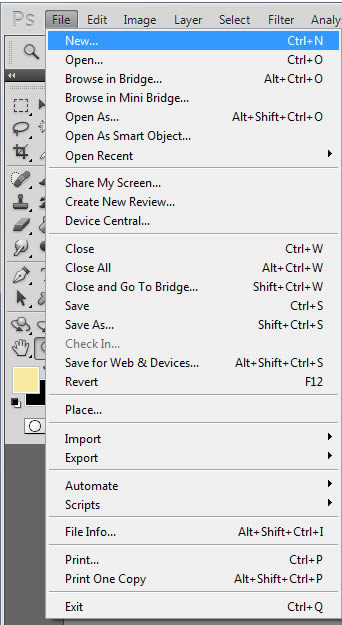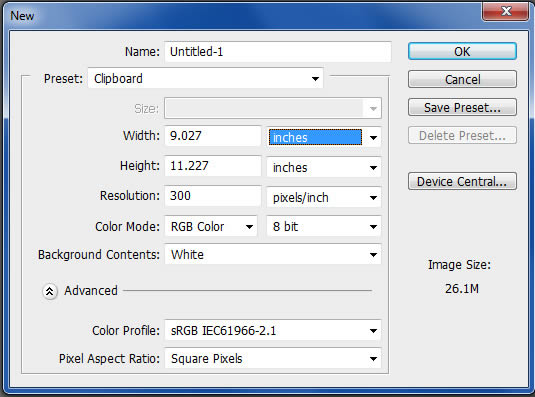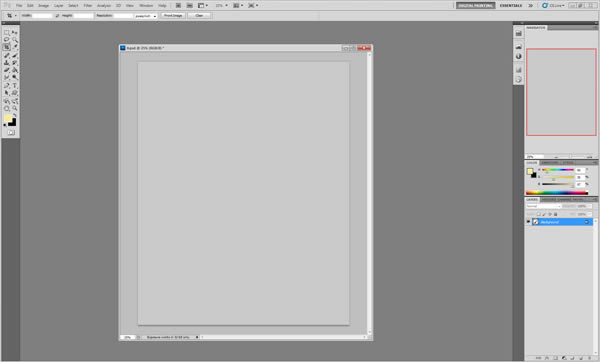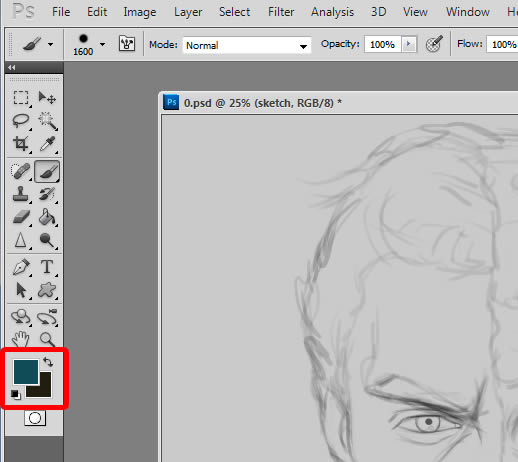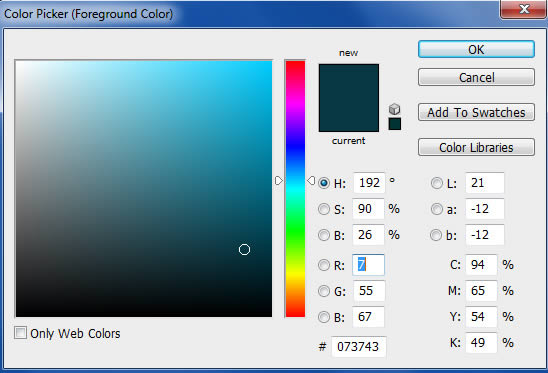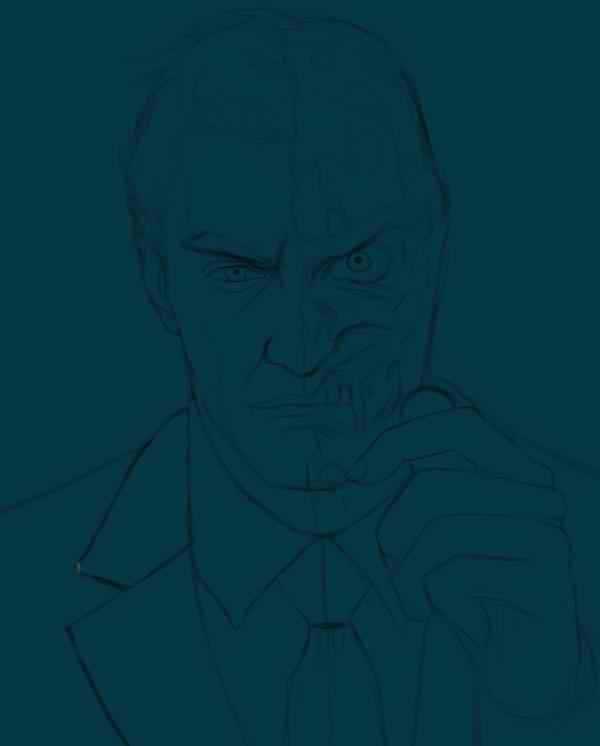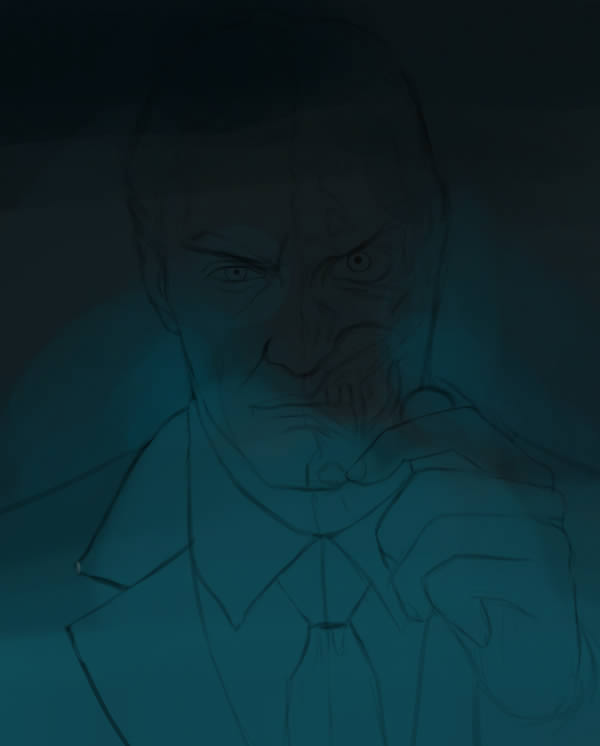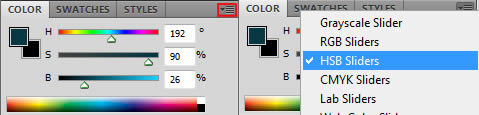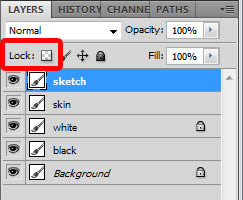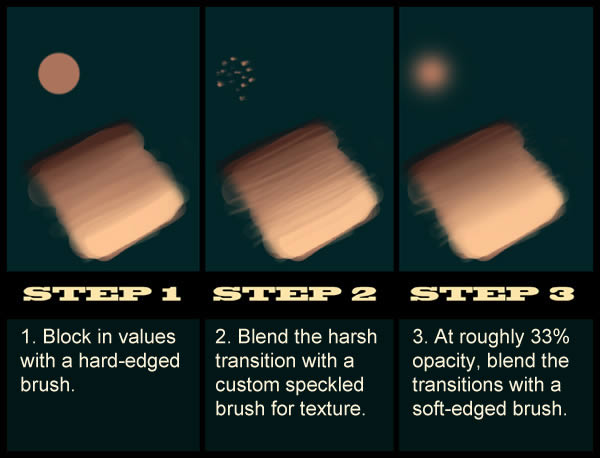skabe et "falsk" digitale maleri i photoshop,,,,,,, skaber en god karakter maleri i photoshop, kan være en vanskelig, men udbytterig opgave.i denne forelæsning, vi vil forklare, hvordan man skaber en klassisk batman skurk i photoshop.lad os komme i gang!,,,,,,, tutor aktiver, følgende aktiver blev anvendt i produktionen af denne forelæsning.,, børste fil, trin 1, gå til "journal" > nye.,, trin 2, det næste skridt er at afgøre, om de aspekter af lærred, du vil arbejde med.for et arbejde, er det en god idé at arbejde med en størrelse nogenlunde i forbindelse med standard papir størrelse.for det image, især omkring 9 tommer af 12 tommer ville være tilstrækkeligt.husk altid at bruge 300 dpi for at sikre, at billedet er egnet til grafiske formål.med en høj resolution bidrager også til placering og raffinering, så vant til at arbejde på denne måde, hvis du ikke har gjort det.,, trin 3, nu har vi vores sejl!hurtigt fylde i baggrunden farve med et lys grå for at sikre deres øjne vil ikke blive generet (ren hvid har en tendens til at gøre det).brug den gradient værktøj (g) til at udfylde det lærred,.,, trin 4, det er hvor vi klare linje.vi tager dette skridt i to lag. det første skridt vil være det indledende arbejde, hvor vi fokuserer på grundlæggende ud af billedet og fokusere på de største figurer, gestus, form og karakter.det andet lag, som vi vil nævne "skitse, vi vil tage vores tid og gennemgå vores eksisterende linje arbejde for at sikre en bedre udseende.ved hjælp af en hårde sammenstød med en forholdsvis lav opacitet, jeg hurtigt skitsere karakter, mens du ser på en række forskellige billeder som reference.i dette tilfælde var jeg min bror udgør for den generelle udgør, og belysning (jeg ville lyset til at komme fra bunden for at give et billede af en dynamisk udseende).jeg har også set nogle henvisninger fra filmen "the dark knight", som jeg ønskede at efterligne det brændte /ar side af ansigtet.det er nødvendigt at bruge en del tid på den linje, som det vil gøre maleriet proces meget lettere. at drage på tegningen, jeg brugte en forholdsvis lille børste (ca. 8 pixel) med en tæthed på 25%.jeg trak i udgør, og har markeret de kendetegn, at undgå overflødige detaljer.da jeg var tilfreds med det, jeg har skabt et nyt lag, der er fastsat til tegning og malede det eksisterende arbejde; her er, hvor jeg har brugt meget tid med karakteristika, fastlæggelse af detaljerne og de prøver at holde alt så ren og frisk som muligt.det arbejde, jeg har på dette stadium vil redde mig problemer i maleriet proces, da jeg allerede har en god position for de karakteristika, planlagt ud.,, løntrin 5, med vores skitse udfyldt, kan vi nu begynde at male.det første skridt er at beslutte, hvad de vigtigste farve tema ville være.i dette tilfælde, vidste jeg, at jeg ville have noget meget mørkt, da det vil arbejde med dette emne.jeg beslutter mig for at gå med en forholdsvis mørke blå - grønne farve på baggrund af dobbelt klikke farven kasse.,, jeg bruger gradient værktøj (g) til hurtigt at fylde i baggrunden farve.,, trin 6, nu da jeg har de vigtigste farve tema, besluttede jeg beslutter at hurtigt maling i almen belysning temaet for det billede.i dette tilfælde, belysning, kommer fra bunden for at give det en dynamisk, se.jeg vælger mørkere variationer af farven, jeg tidligere har udvalgt, og at male i disse værdier, øverst i billedet.,, jeg maler i lysere toner, som denne gang kommer fra bunden af image for at repræsentere lyskilde.jeg bruger hsb - kiks til at gøre det her hurtigt.at bruge hsb - kiks, være sikker på, at du har din farve vindue åbent (vindue > farve).hvis det ikke er fastsat, at hsb - kan du let ændre det ved at klikke på øverste højre hjørne af skærmen. det er en god idé at udvælge farver fra både farven kasse og hsb - kiks for at opnå de bedste resultater.i almindelighed at farver med farve rubrik hjælper mere præcise farver og værdier, og at hsb - er en hurtigere metode egner sig til det grundlæggende arbejde.,, trin 7, når jeg er lykkelig med synet af den baggrund, jeg skaber flere lag af tal.3 lag - skaber, er uden hud "," sort ", og" hvide ", idet sidstnævnte repræsenterer farverne på tøj.jeg henter en desaturated rød hue for huden base og male inden for beskæftigelse.jeg malede i et forholdsvis mørk rød hue til at repræsentere sig ved siden af ansigtet.i den påklædning, vælger jeg en temmelig blå farve til den "sorte" lag, og ganske kvik, desaturated blå for hvidt lag.jeg sørger for, at male inden for den linje, som omhyggeligt, som jeg kan, og bruge de viskelæder (e) redskab til at rydde op i en maler, der går over stregen, jeg har etableret, trin 8, her er hvor vi fastsætte værdier.jeg arbejder i mørke værdier for hudfarve.jeg udvælger de eksisterende farve base for huden ved brug af farve picker værktøj (alat + i) og vælge en mere og mere mættede hue.jeg gør det til mit billede på den venstre side af huden og indlede en blok i, hvor skyggen ville være ved hjælp af en reference, som en vejledning med en mellemstor hårde børster.jeg bruger den samme teknik for de øvrige elementer (brændt hud, beklædning)., for at sikre, at mine farver ikke passerer farven grundlag, der allerede er etableret, jeg sørger for, at de enkelte lag er låst, når maleri i mørkere værdier.for at gøre det bare klik på den første »lock« mulighed for lag regning.,, trin 9, med vores dystre toner, der er oprettet, nu er det tid til at bringe de lysere toner til det billede, som virkelig vil hjælpe det kom i live og give det en meget mere realistisk.metoden er den samme som før, men denne gang bruger vi lettere og lettere desaturated versioner af basen farver, vi allerede har etableret.jeg tilføjer den tone til min farve palette såvel til hurtigt at vælge og anvende dem i maleriet.du skal ikke være bange for at presse deres fremhæves, da det vil give langt større troværdighed til dit billede.som før, altid at holde lyskilden i tankerne, så alt er harmoniseret; i dette tilfælde er lys, der kommer fra bunden, så alle fly og former bør afspejle dette for at give billedet troværdighed.,, trin 10 her jeg indføre endnu lysere værdier at give billedet større værdi erklæring.jeg begynde at gøre nogle detaljer, f.eks. fastlæggelse af øjne samt de brændte side af ansigtet.jeg arbejder med en tættere ind på dette stadium, og mindre børster, såvel for yderligere definition.jeg sørger for, at anvende den samme mængde detaljeret på alle de elementer (ansigt, hår, side jakkesæt mv.) til at sørge for, at alt er godt og forenet.som altid, alt er gjort ved hjælp af en hårde børster.som et tip, således at man undgår overbelastning individuelle elementer i alt for lang tid, er en god idé på dette punkt.,, trin 11, når jeg er tilfreds med de værdier, jeg beslutter at lette ud af huden.for at gøre dette, er jeg skabe et nyt lag i huden og vælge en airbrush med 0% opacitet hårdhed, og at ca. 33%.jeg lette de barske overgange, der er forårsaget af hårde børster vi har etableret, indtil alt er meget mere smidig og naturlig.samme fremgangsmåde anvendes også til andre elementer.jeg bruger også en plettet børste (en børste, der består af en kombination af små prikker) at give hud og jakkesæt mere konsistens og liv.vær forsigtig med bløde kanter, børster, som, selv om de er fremragende til blanding og udjævning, overforbrug af denne børste kan give dig en livløs, næsten kolde gøre, fordi den mangler struktur. følgende illustration viser en mere præcise visualisering af, hvordan jeg håndterer blanding:,, trin 12, på dette tidspunkt jeg beslutter at omarbejde de farver og baggrund lidt.kontrasten i baggrunden, var alt for høje tidligere, som tog opmærksomheden fra de tal.jeg vælger en mørkere, mindre mætning variation og male det på et lag på den baggrund ".når jeg er tilfreds med de resultater, jeg bruge photoshop farve balance værktøj (billede > tilpasninger > farve balance) til at ændre de hudfarve er lidt for at afspejle den nye situation image, at indføre en mere grøn og cyan variationer i skyggen, og en mere gullig toner til højdepunkterne.disse toner, ikke kun med det billede, harmonisere mere, men også som følge af de brændte side af hans ansigt til at få mere opmærksomhed, og det er et plus.du skal ikke være bange for at gøre det i photoshop - du nemt kan male elementer og genoverveje farve valg med photoshop valg, så drage fordel af dette.,, trin 13, jeg beslutter at gøre nogle detaljer om ar, som det er let på de vigtigste elementer i dette stykke.jeg ville have ar skal anføres troværdigt, som det gjorde i filmen, så jeg hurtigt set på nogle screen - fotos fra optagelserne og undersøgelser, flere billeder af hans udseende, at efterligne det blik.jeg arbejdede på et yderst tæt ind på dette tidspunkt, om det med nogle meget små udsving i den bløde kanter børste.ingen smarte børster, skal vi på dette tidspunkt, en masse detaljer arbejde her er gjort ved hjælp af en så prik forsigtigt teknik med små børster til at give det en illusion af en meget detaljeret.som altid, jeg huske på de former for ansigt, og sørg for at holde sig til den belysning, som allerede var fastlagt i tidligere faser, så jeg er meget forsigtig med mit valg af værdier,.,, punkt 14, jeg går i gang med at tilføje flere detaljer om ar samt den mønt, ved brug af teknikker, der er beskrevet i de foregående trin.jeg også tilføje mere grønligt skær på højre side af den baggrund, som hjælper de brændte side af hans fjæs ud mere.jeg beslutte at tilføje nogle tekstur arbejde på hans tøj, bidrage til at forene det lidt mere.jeg ønskede, at det er afgørende at forene det med den arrede ansigt.for at gøre dette, er jeg skabe et nyt lag oven i den påklædning og sætte det til at formere sig.jeg henter en temmelig mørkt, rød - hue, og med store, bløde kanter, børste, hurtigt anvende nogle prikker til jakkesæt til at give det lidt tekstur.for at gøre strukturen endnu mere troværdigt, bruger jeg en skik tekstur børste jeg malede tidligere og fjerne nogle af de punkter, som giver konsistensen endnu mere troværdighed.skik tekstureret børster, er meget nyttige, for den slags, så sørg for at eksperimentere meget i den henseende.,, konklusion er, at billedet er stort set fuldført på dette punkt.det er bare et spørgsmål om at gøre noget mere detaljeret arbejde med de metoder, der allerede har drøftet ved hjælp af et meget stort zoom til at få detaljerne.en lille tilføjelse til at tilføje en lille rim belysning på lige synet af hans ansigt til at hjælpe ham poppe ud mere, samt at få mere opmærksomhed på den arrede udseende.jeg kommer med et lettere værdier til baggrunden for at bidrage til at give maleriet endnu mere liv og kontrast.det øger også de farver, en smule mere ved hjælp af farven balance redskab, at tilføje mere grønne skær til skyggerne, og mere gult toner til højdepunkterne.dette har bidraget til at give mere troværdighed og image derimod generelt.det sidste skridt er at bruge photoshop er glimrende redskab til at gøre nogle lygter forbedring (billede > tilpasninger > niveauer).og det er det!jeg håber, du nød det pædagogiske og lykkelige maleri!,